ซอฟต์แวร์ไคลเอนต์ FTP ใช้เพื่อเชื่อมต่อกับเซิร์ฟเวอร์ FTP เพื่อจัดการไฟล์บนคอมพิวเตอร์ระยะไกล การกระทำบางอย่างที่สามารถทำได้โดยใช้ไคลเอนต์ FTP คือการเปลี่ยนชื่อลบอัปโหลดดาวน์โหลดย้ายเปลี่ยนแอตทริบิวต์ของไฟล์ / โฟลเดอร์คัดลอกไฟล์จากเซิร์ฟเวอร์ FTP หนึ่งไปยังอีกที่หนึ่งโดยใช้โปรโตคอล FXP และสร้าง / ลบไดเรกทอรี ในขณะที่ซอฟต์แวร์ไคลเอนต์ FTP ส่วนใหญ่ทำสิ่งเดียวกัน แต่แต่ละอย่างมีหน้าที่การใช้งานที่แตกต่างกัน
ส่วนใหญ่คุณจะพบผู้จัดการไซต์ที่ทำหน้าที่เหมือนสมุดที่อยู่ซึ่งคุณสามารถบันทึกรายละเอียดทั้งหมดของเซิร์ฟเวอร์ FTP เช่นโฮสต์ / IP ชื่อผู้ใช้รหัสผ่านพอร์ตและอื่น ๆ เพื่อให้คุณสามารถเชื่อมต่อกับเซิร์ฟเวอร์ FTP ได้อย่างง่ายดาย โดยดับเบิลคลิกที่รายการ นอกจากนี้คุณยังอาจพบคุณลักษณะอื่นที่เรียกว่า“ การเชื่อมต่อด่วน” ที่ช่วยให้คุณสามารถเชื่อมต่อกับเซิร์ฟเวอร์ FTP ชั่วคราวได้อย่างรวดเร็วโดยไม่ต้องสร้างรายการอื่นในตัวจัดการไซต์ การเชื่อมต่อที่รวดเร็วนั้นปกติแล้วจะเป็นแถบที่อยู่ด้านบนของส่วนต่อประสานผู้ใช้ที่อยู่ใกล้กับแถบเมนูเพื่อการเข้าถึงที่รวดเร็ว
แม้ว่าแถบการเชื่อมต่ออย่างรวดเร็วจะให้วิธีที่สะดวกในการเชื่อมต่อกับเซิร์ฟเวอร์ FTP ชั่วคราวไคลเอนต์ FTP บางรายจะบันทึกรายละเอียดการเข้าสู่ระบบ FTP ซึ่งจะปรากฏให้เห็นโดยอัตโนมัติเมื่อโปรแกรมกำลังทำงานอยู่ เก็บเกี่ยวโดยซอฟต์แวร์กู้คืนรหัสผ่าน ที่นี่เราจะแสดงขั้นตอนเกี่ยวกับวิธีการลบรายละเอียดการเข้าสู่ระบบ FTP ที่บันทึกไว้ในแถบด่วนสำหรับโปรแกรมไคลเอนต์ FTP ที่มีคุณสมบัตินี้ 1. CuteFTP
CuteFTP เป็นซอฟต์แวร์ไคลเอนต์ FTP ที่ได้รับความนิยมโดย Globalscape ที่มีมาตั้งแต่ปี 1996 การเชื่อมต่อที่รวดเร็วจะบันทึกรายละเอียดการล็อกอิน FTP โดยอัตโนมัติไม่ว่าจะใช้งานได้หรือไม่ก็ตาม

อย่างน้อยบัญชี FTP ที่บันทึกไว้ในการเชื่อมต่อด่วนจะถูกซ่อนไว้และผู้ใช้จำเป็นต้องคลิกที่เมนูแบบเลื่อนลงเพื่อเลือกเซิร์ฟเวอร์ FTP ที่มีอยู่เพื่อเชื่อมต่อ ไม่มีวิธีการด้วยตนเองและเลือกลบรายละเอียดการเข้าสู่ระบบ FTP เดียวจากแถบด่วน วิธีเดียวที่จะล้างข้อมูลได้คือไปที่ ตัวเลือกสากล จากเมนู เครื่องมือ หรือกด Alt + F7 ไปที่ ความปลอดภัย แล้วเลือก“ ลบการเชื่อมต่อด่วน & เชื่อมต่อกับประวัติ URL เมื่อออกจากโปรแกรม ”
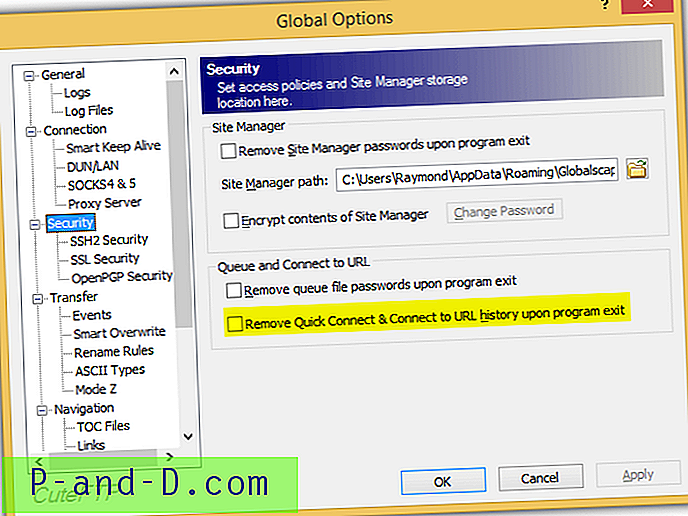
รายละเอียดล็อกอิน FTP เชื่อมต่ออย่างรวดเร็วจะถูกบันทึกในชื่อค่าไบนารีที่เข้ารหัส QCHistory ที่ HKEY_CURRENT_USER \ Software \ Globalscape \ CuteFTP 9 \ QCToolbar \ การลบค่ารีจิสตรีไบนารีจะลบประวัติการเชื่อมต่อด่วน
2. FileZilla
FileZilla น่าจะเป็นซอฟต์แวร์ไคลเอนต์ FTP ที่โด่งดังที่สุดเพราะมันฟรีและโอเพ่นซอร์ส นอกจากนี้ยังมีแถบการเชื่อมต่อแบบด่วนอยู่ด้านล่างแถบเครื่องมือไอคอน โฮสต์ชื่อผู้ใช้รหัสผ่านและพอร์ตจะถูกบันทึกโดยอัตโนมัติเมื่อคุณพยายามเชื่อมต่อกับมันจากแถบ Quickconnect หากต้องการลบรายละเอียดการเข้าสู่ระบบ FTP ที่บันทึกไว้จากแถบการเชื่อมต่ออย่างรวดเร็วคลิกที่เมนูแบบเลื่อนลงและเลือก“ ล้างประวัติ” ซึ่งจะลบรายละเอียดที่บันทึกไว้ทั้งหมดออกจากแถบการเชื่อมต่อแบบด่วน
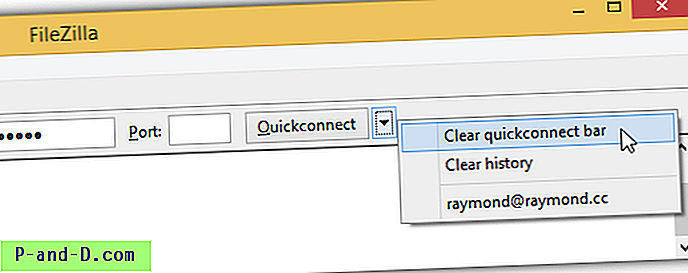
เป็นไปได้ที่จะกำหนดค่า FileZilla เพื่อบันทึกรายละเอียดการเข้าสู่ระบบ FTP ทั้งหมดยกเว้นรหัสผ่านเพื่อให้คุณสามารถป้อนรหัสผ่านด้วยตนเองทุกครั้งที่คุณเชื่อมต่อกับเซิร์ฟเวอร์ FTP จากแถบการเชื่อมต่อแบบด่วน ไปที่แก้ไข> การตั้งค่า> อินเทอร์เฟซ> เลือก“ อย่าบันทึกรหัสผ่าน ”
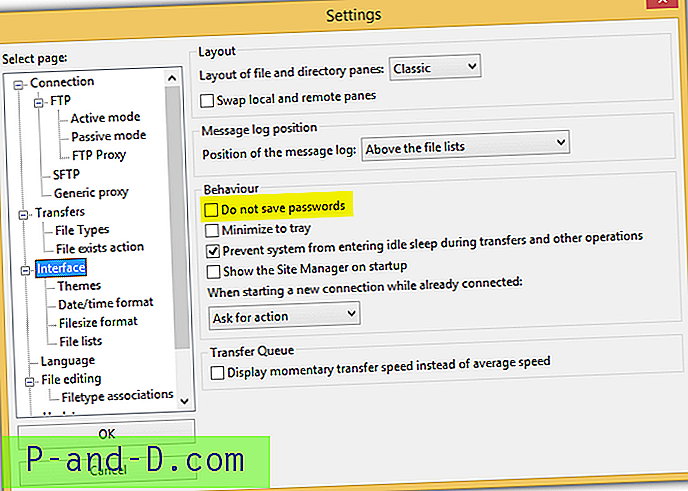
รหัสผ่านที่บันทึกในแถบการเชื่อมต่อแบบด่วนถูกเข้ารหัสใน base64 และเก็บไว้ในไฟล์ชื่อ recentservers.xml ใน% appdata% \ FileZilla \
3. FTP Voyager
FTP Voyager เป็นเวอร์ชั่นไคลเอนต์ของเซิร์ฟเวอร์ Serv-U FTP ยอดนิยม เคยเป็นแชร์แวร์และได้เปิดตัวเป็นฟรีแวร์หลังจาก SolarWinds เข้าซื้อ บริษัท เมื่อสิ้นปี 2555 คุณสามารถค้นหาคุณลักษณะการเชื่อมต่ออย่างรวดเร็วในแท็บเบราว์เซอร์ของเมนู Ribbon ข้อมูลใด ๆ เช่นชื่อโฮสต์, URL, รหัสเข้าสู่ระบบ, รหัสผ่านและพอร์ตที่คุณป้อนในการเชื่อมต่อด่วนจะถูกบันทึกโดยอัตโนมัติ
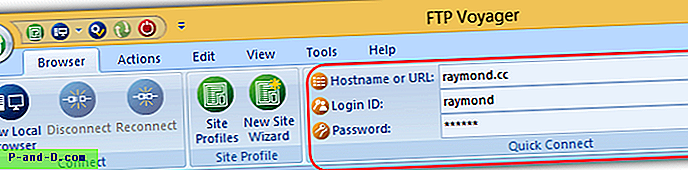
ไม่มีปุ่มเพื่อล้างประวัติสำหรับการเชื่อมต่อที่รวดเร็วหรือตัวเลือกในการปิดการใช้งานการบันทึกรหัสผ่าน วิธีเดียวที่เป็นไปได้ในการล้างรายละเอียดการเข้าสู่ระบบ FTP ที่บันทึกไว้ในการเชื่อมต่อที่รวดเร็วคือการล้างข้อมูลและการปิดโปรแกรมจะบันทึกสถานะล่าสุด รายละเอียดการเข้าสู่ระบบจะถูกบันทึกไว้ในไฟล์ FTPVoyagerSettings.archive ภายนอกซึ่งอยู่ที่% AppData% \ RhinoSoft \ FTP Voyager \
4. FTP Rush
FTP Rush เป็นซอฟต์แวร์ไคลเอนต์ FTP ฟรีอีกรุ่นหนึ่งที่ได้รับการปรับปรุงล่าสุดในปี 2554 ส่วนติดต่อผู้ใช้แบบกราฟิกมีรูปลักษณ์และความรู้สึก Office 2003 ที่ล้าสมัย แต่สามารถเปลี่ยนแปลงได้จากตัวเลือก เช่นเดียวกับไคลเอนต์ FTP อื่นที่มีการเชื่อมต่อที่รวดเร็วจะช่วยโฮสต์โฮสต์ผู้ใช้และผ่านโดยไม่ตรวจสอบความถูกต้อง
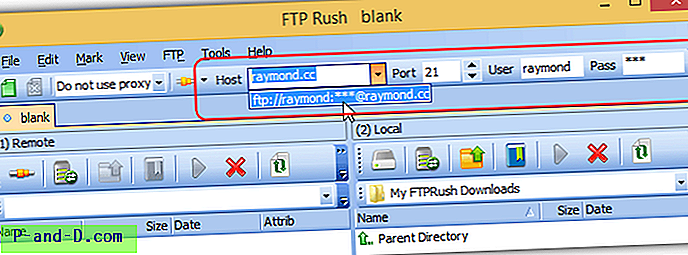
วิธีเดียวที่จะลบรายละเอียดการเชื่อมต่อด่วนที่บันทึกไว้นั้นมาจาก Site Manager ซึ่งสามารถเปิดใช้งานได้โดยการกดปุ่ม F3 หรือจากแถบเมนูเครื่องมือและเลือก Site Manager ขยายการเชื่อมต่อด่วนเลือกเซิร์ฟเวอร์ FTP ที่คุณต้องการลบและคลิกไอคอนลบจากแถบเครื่องมือ
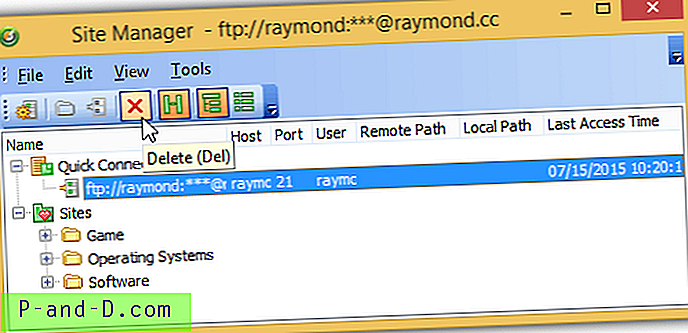
รายละเอียดการเข้าสู่ระบบ FTP ที่เชื่อมต่ออย่างรวดเร็วจะถูกบันทึกไว้ในไฟล์ RushSite.xml ซึ่งอยู่ที่% AppData% \ FTPRush \
5. CrossFTP
CrossFTP อัตโนมัติบันทึกข้อมูลรับรองการเข้าสู่ระบบเซิร์ฟเวอร์ FTP ชั่วคราวเมื่อป้อนในแถบ Quick Connect แต่สิ่งที่ดีคือมันไม่โหลดรายละเอียดใด ๆ ที่บันทึกไว้ในแถบเชื่อมต่อด่วน คุณจะต้องคลิกที่ไอคอนลูกศรชี้ลงไปที่ประวัติย่อและเลือกโปรไฟล์ที่บันทึกไว้
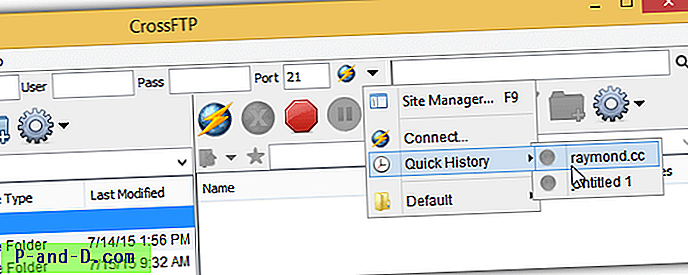
การล้างบันทึกประวัติย่อสามารถทำได้จากตัวจัดการไซต์ที่สามารถเข้าถึงได้โดยการกด F9 หรือจากเมนูแถบเมนู> ตัวจัดการไซต์ ขยายประวัติด่วนคลิกขวาบนไซต์ที่คุณต้องการลบและเลือกลบ
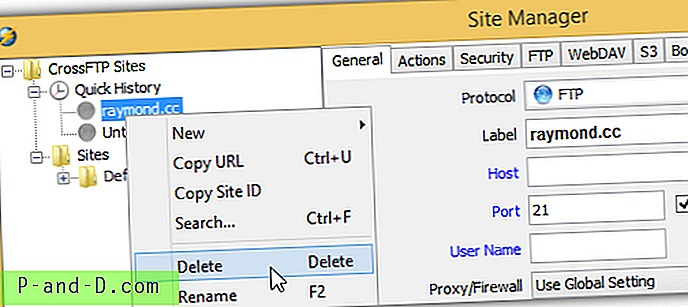
6. ไคลเอนต์ BulletProof FTP
BulletProof FTP Client นั้นเป็น shareware และดูเหมือนว่าการพัฒนาจะหยุดชะงักเนื่องจากเวอร์ชั่นล่าสุดนั้นเปิดตัวในปี 2010 นอกจากนั้นส่วนต่อประสานกราฟิกกับผู้ใช้นั้นดูค่อนข้างเก่าเมื่อเทียบกับแอพพลิเคชั่นที่ทันสมัยในปัจจุบัน แถบการเชื่อมต่ออย่างรวดเร็วอัตโนมัติบันทึกข้อมูลใด ๆ ที่ป้อนในกล่อง ในการลบออกเพียงแค่ลบข้อมูลทั้งหมดและการปิดโปรแกรมจะเขียนทับข้อมูลการเข้าสู่ระบบเก่าด้วยข้อมูลใหม่
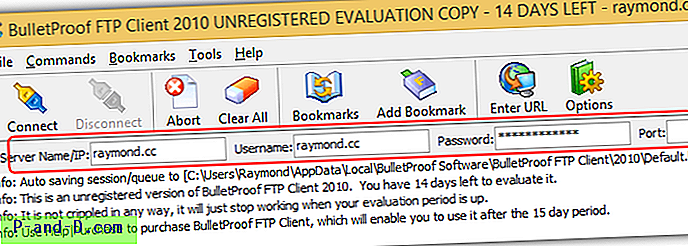
รายละเอียดการเข้าสู่ระบบ FTP ที่บันทึกโดยอัตโนมัติจากแถบเชื่อมต่อด่วนจะถูกเก็บไว้ในไฟล์ภายนอกที่ชื่อว่า Default.bps ที่% LocalAppData% \ BulletProof Software \ BulletProof FTP Client \ 2010 \ รหัสผ่านเท่านั้นที่ถูกเข้ารหัสในขณะที่รายละเอียดอื่น ๆ จะถูกเก็บไว้ในข้อความที่ชัดเจน
7. TurboFTP
TurboFTP เป็นหนึ่งในไคลเอนต์ FTP ไม่กี่แห่งที่มีปุ่มชัดเจนเพื่อลบข้อมูลรับรองการเข้าสู่ระบบ FTP ที่บันทึกไว้ในแถบเชื่อมต่อด่วนได้อย่างง่ายดาย
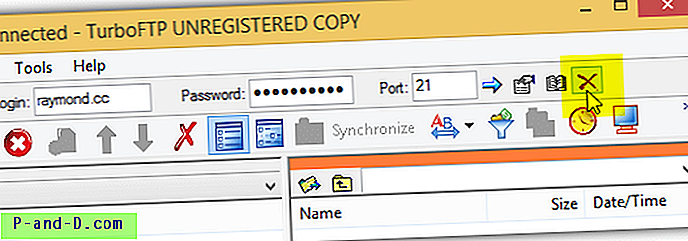
อย่างที่คุณเห็นจากภาพด้านบนสิ่งที่คุณต้องทำคือคลิกที่ไอคอน X ที่ด้านขวาสุดของแถบเชื่อมต่อด่วน
หมายเหตุเพิ่มเติม : Xftp มีแถบการเชื่อมต่ออย่างรวดเร็วและมันจะบันทึกเฉพาะชื่อโฮสต์หรือที่อยู่ IP แต่ไม่ใช่ชื่อผู้ใช้และรหัสผ่าน นอกจากนี้คุณยังสามารถค้นหากล่อง Quick Connect ขนาดเล็กใน Cyberduck ได้ แต่รายละเอียดการเข้าสู่ระบบจะไม่ถูกบันทึกโดยอัตโนมัติ สำหรับ WinSCP, FlashFXP, Core FTP LE และ 3D-FTP พวกเขาทั้งหมดไม่มีแถบเชื่อมต่อที่รวดเร็ว





